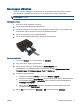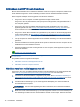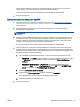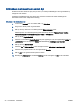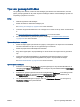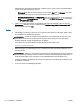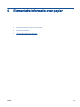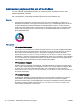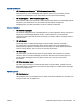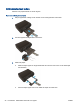Operation Manual
Tips voor geslaagd afdrukken
Om geslaagd af te drukken, moeten de HP-cartridges goed werken met voldoende inkt, moet het
papier goed zijn geplaatst en de printer de juiste instellingen hebben. Printerinstellingen zijn niet van
toepassing op kopiëren of scannen.
Inkttips
●
Gebruik originele HP-inktcartridges.
●
Plaats de zwarte en driekleurencartridges juist.
Zie
Vervang de cartridges op pagina 45 voor meer informatie.
●
Controleer de geschatte inktniveau in de cartridges om er zeker van te zijn dat er voldoende inkt
is.
Zie
Geschatte inktniveaus controleren op pagina 42 voor meer informatie.
●
Als de afdrukkwaliteit nog steeds niet goed is, raadpleegt u De afdrukkwaliteit verbeteren
op pagina 62 voor meer informatie.
Tips voor het plaatsen van papier
●
Plaats een stapel papier (niet slechts een pagina). Al het papier in de stapel moet van hetzelfde
formaat en dezelfde soort zijn om een papierstoring te voorkomen.
●
Plaats het papier met de afdrukzijde naar beneden.
●
Zorg dat het papier plat in de papierlade ligt en dat de randen niet omgevouwen of gescheurd
zijn.
●
Verschuif de papierbreedtegeleiders in de papierlade totdat deze vlak tegen het papier
aanliggen. Zorg dat de papierbreedtegeleiders het papier in de papierlade niet buigen.
Zie
Afdrukmateriaal laden op pagina 26 voor meer informatie.
Tips voor printerinstellingen
●
Selecteer in het tabblad Papier/Kwaliteit het juiste papiertype en de juiste afdrukkwaliteit in de
vervolgkeuzelijst Media bij Ladeselectie. Kies vervolgens de juiste afdrukkwaliteit bij Instellingen
voor kwaliteit.
●
Selecteer een geschikt papierformaat uit de vervolgkeuzelijst Papiersoort in het dialoogvenster
Geavanceerde opties. Op het dialoogvenster Geavanceerde opties door te klikken op de
knopGeavanceerd op het tabblad Instellingen of Papier/Kwaliteit.
●
Om de standaardinstellingen te wijzigen, klikt u op Afdrukken en Scannen en vervolgens op
Voorkeuren instellen in de printersoftware.
NLWW Tips voor geslaagd afdrukken 21